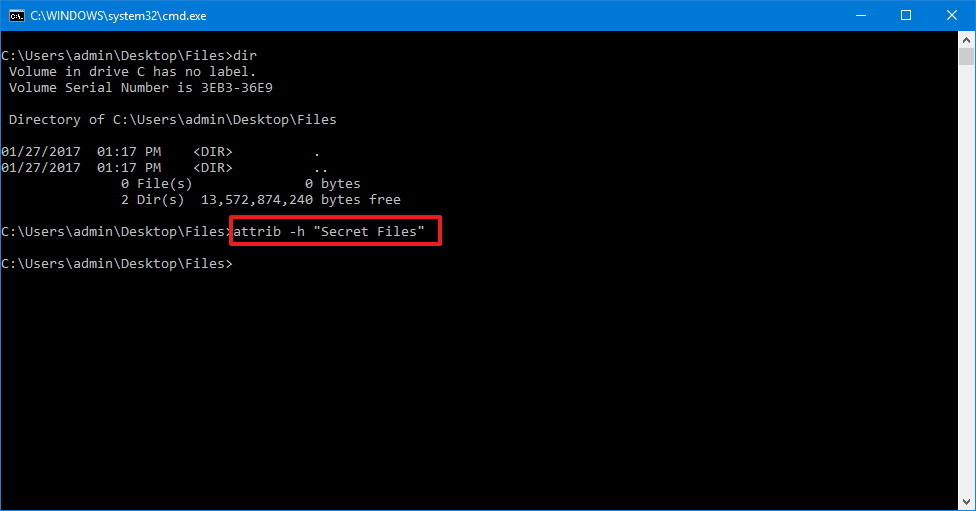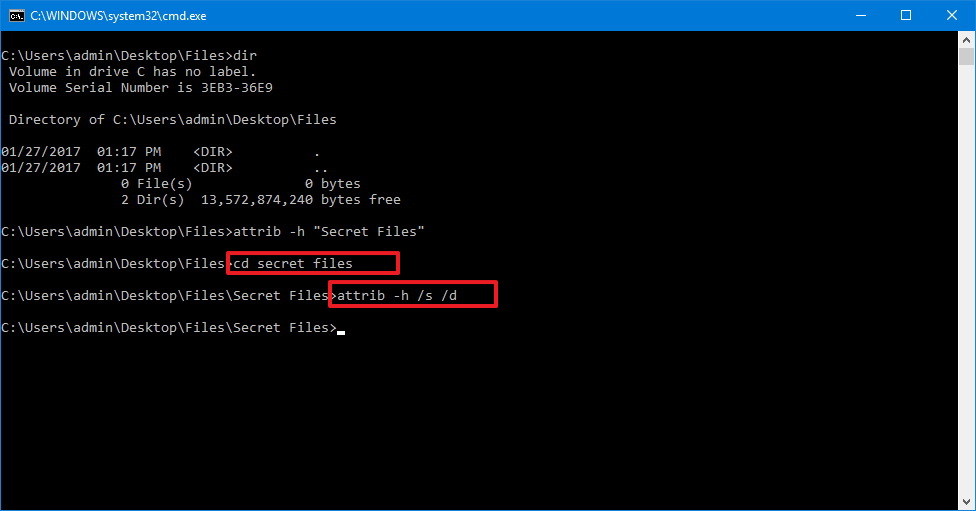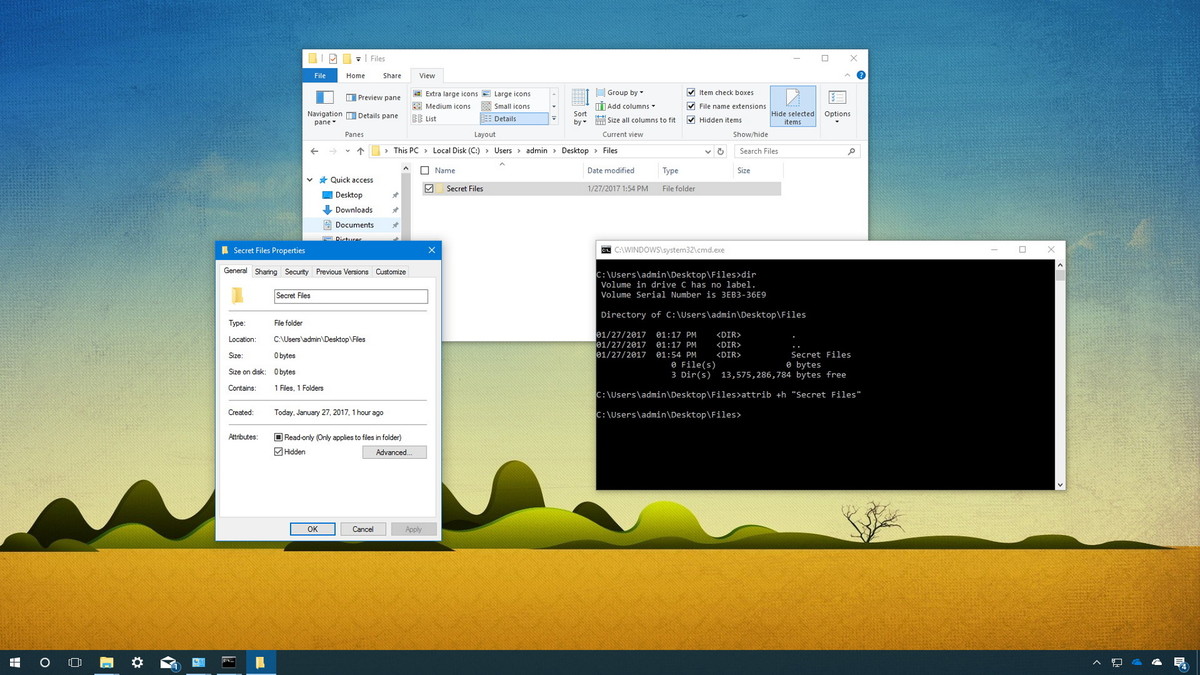Nếu muốn cất giấu những tập tin hay thư mục trên Windows 10 mà chỉ có mình bạn biết thì bài viết này sẽ hướng dẫn cách bạn thực hiện điều đó.
Có 2 cách để ẩn đi những tập tin hay thư mục bạn không muốn cho người khác thấy: dùng File Explorer / Command Prompt.
Cách 1: Sử dụng File Explorer
- Mở thư mục chứa tập tin hoặc thư mục bạn muốn ẩn đi.
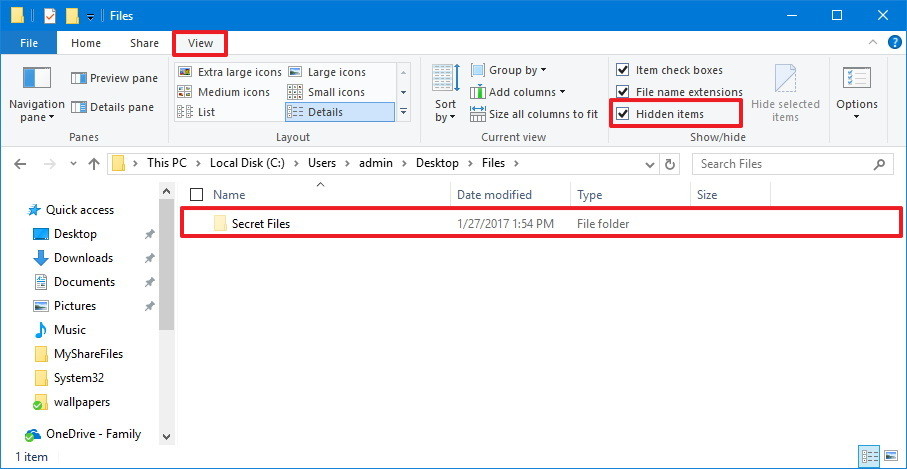
- Nhấn chuột phải vào tập tin hoặc thư mục và chọn Properties.
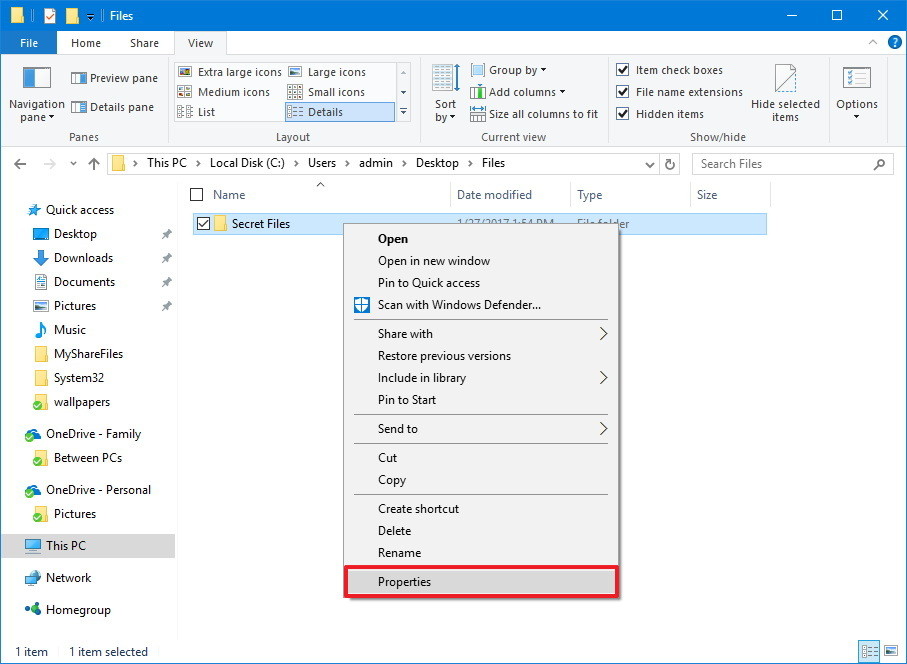
- Nhấn chọn Hidden ở mục Attributes, sau đó nhấn Apply.
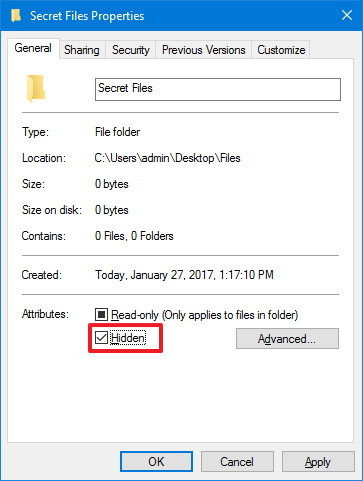
- Một thông báo xuất hiện, nếu bạn muốn ẩn tất các tập tin, thư mục chứa trong thư mục bạn muốn ẩn đi thì chọn mục Apply changes to this folder, subfolders, and files và nhấn OK. Còn bạn chỉ muốn ẩn thư mục đi thôi thì giữ chọn phần còn lại và nhấn OK.
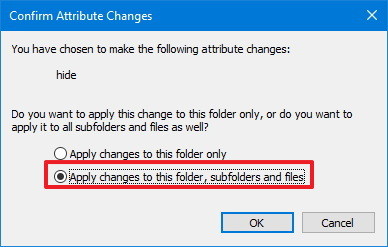
Để có thể xem các tập tin hay thư mục đã ẩn đi, bạn chỉ cần nhập đường dẫn chính xác thư mục hay tập tin đã ẩn đi. Nếu bạn không nhớ đường dẫn của tập tin hay thư mục đã ẩn đi, vẫn còn một các để bạn xem chúng.Đó là mở thư mục chứa tập tin hay thư mục đã ẩn, chọn tab View ở trên thanh công cụ, chọn Hidden Items. Và bạn đã có thể xem lại các tập tin hay thư mục đã ẩn đi một cách dễ dàng. 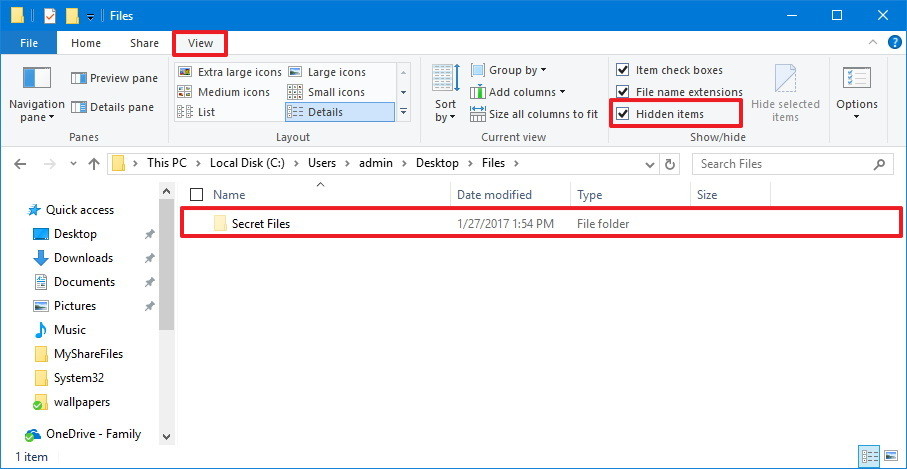
Cách 2: Sử dụng Command Prompt
- Nhấn tổ hợp phím Windows + R, nhập “cmd” và nhấn Enter.
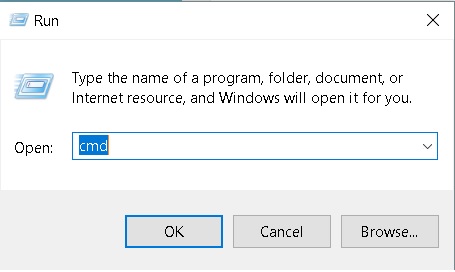
- Nhập dòng lệnh sau đây để di chuyển đến thư mục hay tập tin bạn muốn ẩn:
cd C:\Users\admin\Desktop\Files- Lưu ý: Bạn cần nhập đúng đường dẫn của thư mục hay tập tin bạn muốn ẩn, thay thế đường dẫn (sau chữ “cd”) bằng đường dẫn tập tin hay thư mục bạn muốn ẩn.
- Nhập dòng lệnh sau đây và nhấn Enter để ẩn thư mục hay tập tin:
attrib +h "Secret Files"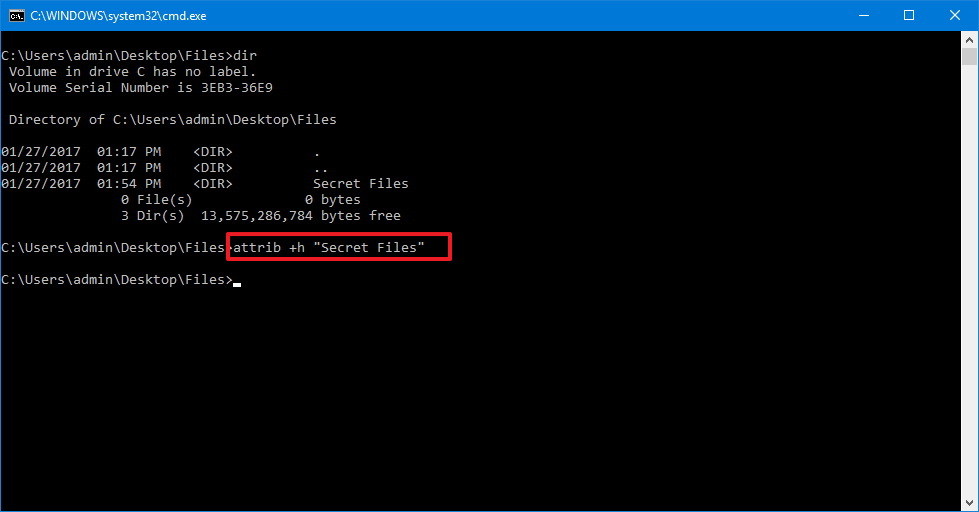
- Với “Secret Files” là tên thư mục hay tập tin bạn muốn ẩn.
- Nếu bạn muốn các tập tin và các thư mục chứa trong thư mục đã ẩn cũng được ẩn theo thì nhập tiếp dòng lệnh sau và nhấn Enter:
cd "Secret Files". Với “Secret file” là tên thư mục hay tập tin bạn muốn ẩn. Sau đó nhập tiếp dòng lệnh sau và nhấn Enter:attrib +h /s /d.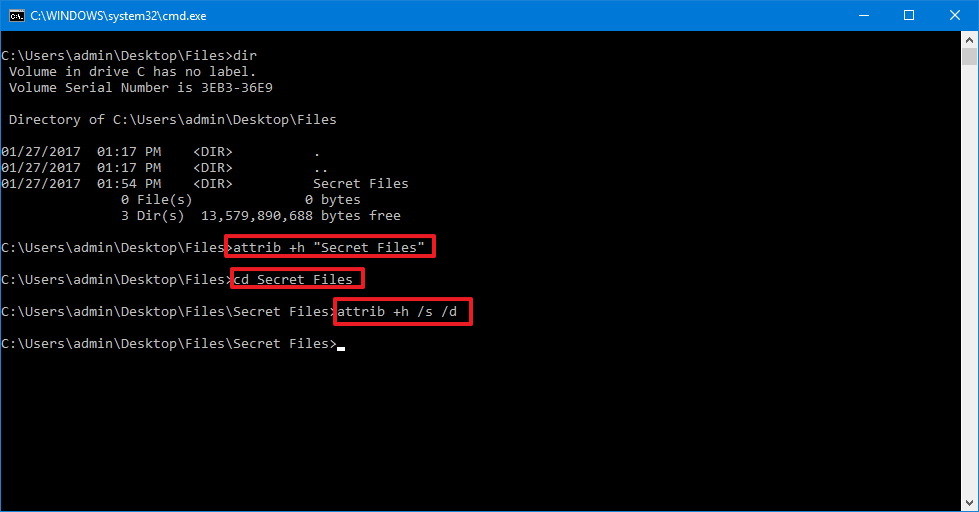
Để có thể xem lại các tập tin hay thư mục đã ẩn, bạn cũng làm tương tự các bước trên nhưng thay các dấu “+” trong các dòng lệnh bằng dấu “–” để hiển thị tập tin hay thư mục.